

By Nathan E. Malpass, Dernière mise à jour: September 28, 2020
«Je garde beaucoup de notes sur mon iPhone et aujourd'hui encore, j'en ai effacé accidentellement certaines. Je ne les écris pas sur papier, donc je ne vois aucun moyen de mettre la main sur les informations importantes qui y sont écrites. Comment puis-je récupérer mes notes?
Pouvez-vous suggérer quoi Récupération de notes iPhone récupérer mes notes supprimées? "
Partie 1. Les notes iPhone sont importantesPartie 2. Récupérer vos notes iPhone perdues à l'anciennePartie 3. Récupération rapide et efficace des notes sur iPhone avec la récupération de données FoneDog iOSPartie 4. Guide vidéo: Comment puis-je récupérer des notes iPhone sûres et efficaces?Partie 5. Conclusions
L'application Notes de l'iPhone est très utile car elle dépend de l'utilisateur. Certains l'utilisent pour des prises de notes simples tandis que d'autres définissent des rappels liés au travail et en font de longues listes.
Vous vous retrouverez dans une situation difficile si vous venez de perdre tous vos fichiers d'une mise à niveau iOS échouée. Ou si vous avez restauré un fichier de sauvegarde incorrect à partir de iTunes or iCloud. Les pannes du système iOS peuvent également avoir des effets catastrophiques. C'est pourquoi il est important de mettre à jour à la dernière version.
Quelle que soit la cause, il est impératif que vous récupériez rapidement vos notes supprimées. Avec notre tutoriel sur la récupération de notes sur iPhone, vous saurez qu’il existe plus d’une façon de les restaurer.
Continuons le bal!

Récupérer des notes perdues à partir d'un appareil iPhone
Lorsque vous supprimez vos notes, elles vont directement au Supprimé récemment dossier. Ils restent là à moins que vous les effaciez réellement de ce dossier. Cela fonctionne comme la corbeille dans les ordinateurs. Pour y accéder, suivez les instructions ci-dessous.
C'est bien si vous pouviez récupérer vos notes avec ce processus. Toutefois, si vous voyez que le dossier des fichiers récemment supprimés est vide, vous devriez essayer notre solution suivante.
Les notes restent dans ledit dossier pendant une courte période de 30. Passé ce délai, ils sont automatiquement supprimés. C’est l’une des limites de cette méthode, il est donc important d’explorer d’autres options.
L'utilisation d'un logiciel de récupération de données est excellente tant que vous en choisissez un qui fait confiance à l'industrie. Bien, Récupération de données FoneDog iOS est. Il a le taux de réussite de récupération de données le plus élevé du secteur.
De plus, il prend en charge tous les modèles d'iPhone, y compris le dernier iPhone X. Il existe des versions pour les ordinateurs Mac et Windows, vous n'avez donc pas à vous préoccuper des problèmes de compatibilité.
Il offre également aux utilisateurs trois options pour récupérer leurs fichiers à partir de divers appareils iOS. Si votre objectif principal est simplement de récupérer des notes à partir de votre iPhone, cela fonctionnera également parfaitement. Sélectionnez simplement la meilleure solution pour vous.
Mais les premières choses d'abord, Télécharger Récupération de données FoneDog iOS et connectez votre iPhone à votre ordinateur.
Quand faire ceci: Suivez cette approche si vous n'étiez pas capable de synchroniser votre iPhone avec iCloud ou iTunes. Si vous ne savez pas si vos sauvegardes sont complètes, il s'agit d'une option plus sûre.
Étape 1. Sélectionnez l'option et lancez l'analyse
Lors du lancement du logiciel, sélectionnez Récupérer depuis un appareil iOS et cliquez sur Start scan.

Sélectionnez une option et commencez à analyser votre appareil - Step1
Étape 2. Sélectionnez et récupérez des notes avec iPhone Note Recovery
Le processus de numérisation peut prendre plusieurs minutes. Néanmoins, cela en valait la peine.
Sur le côté gauche de l'interface, vous verrez une liste de types de fichiers. Parmi eux, sélectionnez Notes sous Mémos et autres.
La fenêtre affichera alors une liste de notes existantes et supprimées. Vous pouvez prévisualiser le contenu pour savoir quels sont ceux dont vous avez besoin.
Marquez les notes que vous souhaitez récupérer, puis appuyez sur la Récupérer bouton pour commencer à télécharger les fichiers sur votre ordinateur.
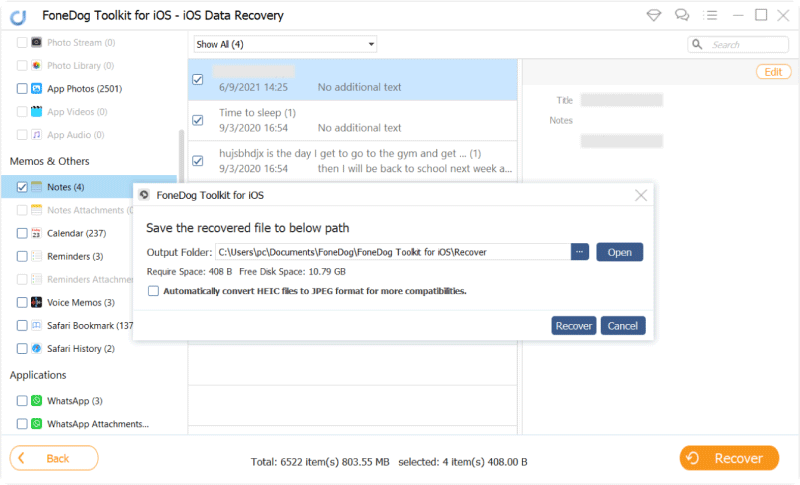
Choisissez et restaurez les notes perdues sur iPhone - Step2
Quand faire ceci: Suivez les étapes ci-dessous uniquement si vous êtes certain que vos notes sont synchronisées avec iCloud.
Il est également recommandé aux utilisateurs d'iPhone qui ne souhaitent pas formater leur téléphone, processus nécessaire pour restaurer les fichiers de sauvegarde iCloud.
1. Connectez votre iPhone à un PC et connectez-vous à votre iCloud
Dans l'onglet de gauche, sélectionnez Récupérer à partir du fichier de sauvegarde iCloud. Tu vas être interrogé se connecter à votre iCloud Compte.
Entrez votre identifiant Apple et votre mot de passe pour continuer.

Lancez le FoneDog et connectez votre iPhone à un PC - 1
2. Sélectionnez les fichiers de notes à récupérer
Une liste des fichiers de sauvegarde disponibles sur votre compte iCloud apparaîtra. Sélectionnez celui où vous pensez que vos notes sont enregistrées.
Le nom du périphérique et la date de sauvegarde sont indiqués afin que vous ne rencontriez aucun problème lors du choix du fichier de sauvegarde correct.
Frappé Télécharger. Un pop-out apparaîtra, vous demandant les types de fichiers que vous souhaitez récupérer.
Cocher Notes. Marquer uniquement les éléments nécessaires vous fera gagner du temps et raccourcira le processus de numérisation. Cliquez sur Suivant.
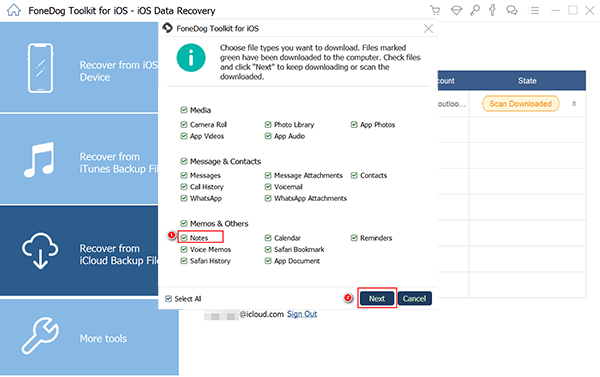
Choisissez les fichiers de notes supprimés pour la récupération - 2
3. Restaurer les notes effacées via iPhone Note Recovery
La fenêtre va maintenant vous montrer toutes les notes trouvées.
La partie droite de l’interface vous permet d’examiner chacune d’elles avant de les restaurer.
Cochez les cases des notes souhaitées et cliquez sur Récupérer.
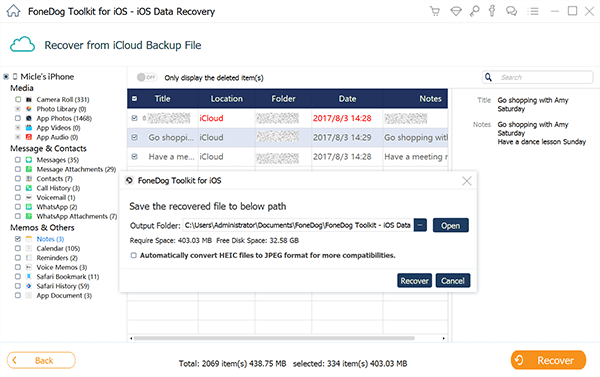
Extraire des notes supprimées avec le fichier de sauvegarde iCloud - 3
Quand faire ceci: Choisissez cette méthode si vous synchronisez régulièrement votre appareil avec iTunes et que vous ne voulez pas télécharger tous vos fichiers de sauvegarde.
#1. Exécuter, sélectionnez et lancez l'analyse de votre appareil iPhone
Après avoir lancé le programme, sélectionnez Récupérer à partir du fichier de sauvegarde iTunes de la liste des options.
Sélectionnez le fichier de sauvegarde iTunes répertorié auquel vous souhaitez accéder. Frappé Start scan pour extraire les fichiers du fichier choisi.

Lancez, choisissez et lancez l'analyse de votre iPhone sur votre PC - # 1
#2. Restaurer les notes supprimées ou perdues avec iPhone Note Recovery
Différents types de fichiers seront affichés sur le côté gauche de l'interface. Cliquez simplement sur Notes.
Cela affichera toutes les notes synchronisées avec iTunes. Passez en revue les notes et décidez lesquelles conserver.
Cochez les articles correspondants et cliquez sur Récupérer. Il vous sera ensuite demandé de définir le dossier dans lequel vous souhaitez enregistrer les fichiers.
Tout se passe bien et vous restaurerez ensuite les notes supprimées à l'aide de la récupération de notes sur iPhone, également appelée FoneDog. Récupération de données iOSry.
Les gens ont également lu:
Comment puis-je récupérer les contacts supprimés de l'iPhone 8 / 8Plus
Comment faire pour récupérer l'historique des appels supprimés à partir d'iCloud
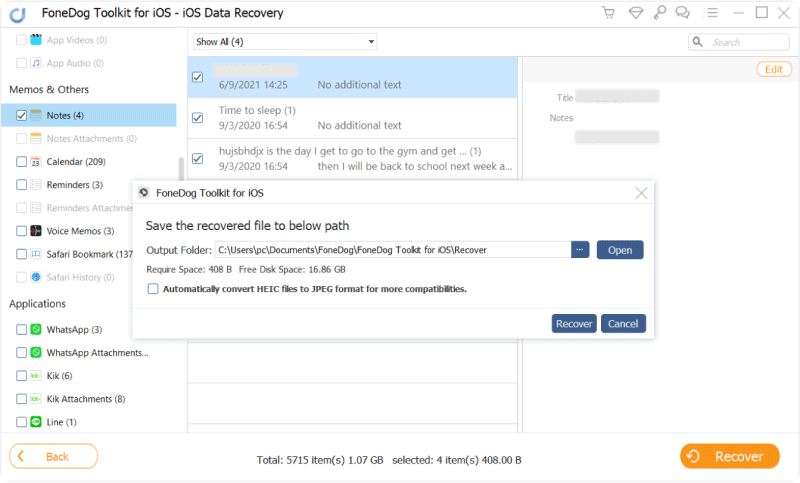
Récupérer des notes supprimées ou perdues à partir du fichier de sauvegarde iTunes - # 2
Perdre vos notes est une source de stress certaine, il ne faut donc pas les récupérer. C'est là que Boîte à outils FoneDog - Récupération de données iOS entre en jeu. Si vous perdez plus de données, utilisez le logiciel ASAP. Les données récupérables ne sont pas limitées aux notes.
Vos images, documents et SMS peuvent facilement être restaurés.
Pour aller de l'avant, la meilleure chose à faire est de synchroniser votre iPhone avec iCloud. Voici un guide étape par étape pour vous aider.
Ces étapes 5 vont maintenant sauvegarder automatiquement vos notes avec iCloud. Vous pouvez également configurer la synchronisation iCloud sur vos autres appareils iOS. De cette façon, vous pouvez également accéder aux notes de votre iPhone sur votre iPad. N'est-ce pas chouette?
Laisser un commentaire
Commentaire
iOS Data Recovery
3 méthodes pour récupérer vos données supprimées de l'iPhone ou de l'iPad.
Essai Gratuit Essai GratuitArticles Populaires
/
INTÉRESSANTTERNE
/
SIMPLEDIFFICILE
Je vous remercie! Voici vos choix:
Excellent
Évaluation: 4.4 / 5 (basé sur 102 notes)